Come applicare il filtro audio Intonazione (Pitch) di Shotcut per modificare il tono della voce di un video mantenendo invariata la durata del video e la sincronizzazione con l'audio
Pochi giorni fa il programma Shotcut, gratuito per Windows macOS e Linux, ha ricevuto un nuovo aggiornamento che, tra le altre cose, ha aggiunto il nuovo filtro Pitch che è stato tradotto con Intonazione.
Si tratta di un Filtro Audio che ci permette di modificare il tono della voce in un filmato. In sostanza si può rendere una voce più bassa o più alta facendo diventare per esempio femminile una voce maschile e viceversa.
Questi effetti si potrebbero applicare anche velocizzando o rallentando la riproduzione del video. Questo però rispettivamente diminuirebbe o aumenterebbe la durata del filmato. La particolarità di questo Filtro di Shotcut risiede in un adeguamento automatico della velocità di riproduzione per mantenere costante la durata del video e la sincronizzazione tra audio e video.
L'applicazione di questo filtro è veramente semplice e permette di aumentare o diminuire di una ottava il tono dell'audio del filmato. Il filtro Intonazione supporta anche i Fotogrammi Chiave in modo da applicare il filtro in modo continuo e da creare dei nodi che poi potranno essere editati nella Timeline dei Keyframes.
Ho pubblicato sul mio Canale Youtube un tutorial sull'utilizzo del Filtro Audio Intonazione in Shotcut.
Si fa andare Shotcut e si controlla che si sia installata l'ultima versione andando nel menù su Aiuto -> Aggiorna. Si clicca poi su Elenco di Riproduzione e si trascina il video su cui operare nella finestra in alto a sinistra.
Con il drag&drop del cursore si aggiunge il video alla Timeline posta in basso. Verrà creata una traccia. Si clicca sul pulsante più a sinistra sotto l'anteprima del video, per spostare all'inizio del video l'indicatore di riproduzione.
Il video verrà automaticamente selezionato e si visualizzerà con un bordo rosso. Si torna nel menù e si va su Filtri per poi cliccare sulla icona del Più. Si seleziona la scheda Audio e si clicca sul filtro Intonazione.
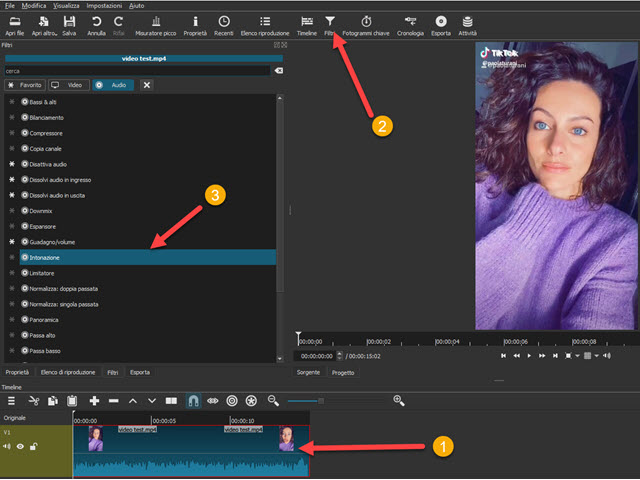
Ci verranno mostrati due cursori. Potremo agire sul primo per modificare il tono dell'audio. Il secondo cursore si sposterà di conseguenza per compensare durata e sincronizzazione con un adeguamento della velocità.
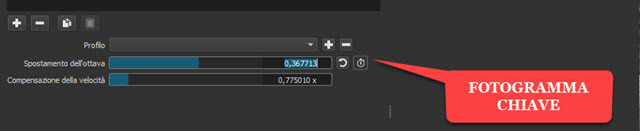
Alternativamente si può agire anche nel secondo cursore. In questo caso sarà il primo cursore a adeguarsi automaticamente. Anzi il secondo cursore è più intuitivo del primo, visto che di default è impostato con velocità 1x. Spostandolo verso sinistra, per esempio a 0,75x, la voce si farà più acuta mentre spostandolo verso destra, p.e. a 1,25x, la voce diventerà più grave. La posizione iniziale è di 0,000 per lo spostamento dell'ottava.
Cliccando sulla icona del Fotogramma Chiave possiamo salvare l'Intonazione per il punto del video in cui si trova l'indicatore di riproduzione. Quest'ultimo si può poi spostare per creare un altro fotogramma chiave.
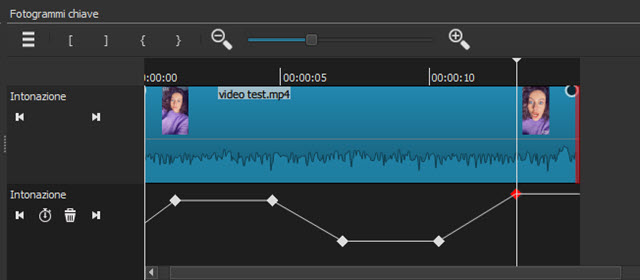
In questo modo si può rendere la voce più acuta o più grave nei vari punti del video, con il tono di voce che muta con continuità. Con la Timeline dei Fotogrammi Chiave si possono editare i nodi inseriti per spostarli, per eliminarli o per crearne altri, agendo nel grafico che viene mostrato sotto alla traccia della Timeline dei Keyframes.
Per salvare il video modificato si va su Esporta quindi, in Assortimento si seleziona il formato di uscita, p.e. H.264 High Profile, si va su Esporta File per poi selezionare la cartella di destinazione e dare un nome al filmato modificato. La percentuale di completamento della codifica del video verrà mostrata in alto a destra nella finestra Attività. Alla fine del processo si potrà andare nella cartella di output e riprodurre il video.



Ciao,ti leggo da molto tempo e ho sempre trovato utili i tuoi consigli,ora ho un problema con il mio blog su blogger,posso esporti il mio problema?
RispondiEliminaGrazie anticipate.
Certo che puoi esporlo 😊. Devi però considerare che non ho le risposte a tutte le domande 😊
Elimina@#
Grazie,allora,il problema è che ad un tratto il mio blog non si carica regolarmente,mi spiego:Apro il blog e visualizzo immediatamente il testo,le immagini,purtroppo i gadget si caricano dopo un paio di minuti e il browser(firefox,google chrome,vivaldi,continua a caricare.
EliminaHo fatto il backup del blog,e ho cambiato vari template ma inutile,tutti gli altri blog di blogger li vedo regolarmente e sono velocissimi,internet funziona benissimo,se mi dai l'autorizzazione ti metto l'indirizzo del mio blog,grazie anticipate.
Se il tuo blog è questo
Eliminahttp://blogredire.blogspot.com/
è sufficiente veloce e praticamente non ha widget nella sidebar. Penso però che ci siano ma che non vengano caricati. Ti consiglio di eliminare uno a uno i widget per vedere quello che impedisce il caricamento della sidebar (sempre che abbia capito il problema)
@#
E'proprio quello,ho eliminato tutti i widget e funziona,ora li aggiungo uno ad uno e vedo se va tutto bene,grazie infinite,ciao.
EliminaMa si puó prendere come campione la stessa intonazione da un secondo audio e applicarlo ad un altro audio che vogliamo noi, per capirci, un pò come funziona per il profilo rumore.
RispondiEliminaNon con questo programma. Ci vogliono dei software professionali di editing audio
Elimina@#